Возникали ли у вас следующие ситуации при работе в AutoCAD?
- Вы запускаете команду ОТКРЫТЬ, но диалоговое окно навигации по файлам не появляется. Вместо этого команда выполняется в окне команд и предлагается ввести путь и имя файла, чтобы открыть его.
- Вы выбираете объект и запускаете команду СТЕРЕТЬ или нажимаете клавишу DELETE для удаления объекта, но ничего не происходит.
Что общего у этих проблем? Была изменена системная переменная, которая управляет этими функциями. Вы могли даже не знать об этом. Иногда настройки системных переменных меняются, если не удается завершить пользовательскую программу или она отменяется до восстановления исходного значения.
На случай возникновения подобных ситуаций далее приводятся системные переменные, которые управляют описанными функциями.
- Системная переменная FILEDIA управляет отображением (1) или не отображением (0) диалогового окна навигации по файлам при работе с командой ОТКРЫТЬ.
- Системная переменная PICKFIRST управляет возможностью выбора объектов до запуска команды (1) или невозможностью такого выбора (0).
А что, если бы вы могли следить за определенными системными переменными и получать уведомления об изменении их настроек вместо устранения проблем после их возникновения? Вам повезло! Эта возможность реализована в функции «Отслеживание системных переменных», которая была представлена в AutoCAD 2016.
Отслеживание системных переменных
Функция «Отслеживание системных переменных» включена по умолчанию и содержит список некоторых системных переменных для мониторинга. Этот список переменных, а также предпочтительные значения и способ уведомления можно изменять.
В командной строке введите СИСТПЕРЕММОНИТОР. В диалоговом окне «Отслеживание системных переменных» перечислены системные переменные, которые отслеживаются в настоящий момент.
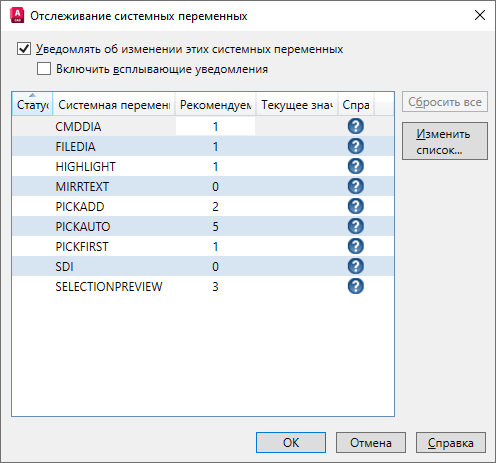
Уведомления включены по умолчанию. При изменении отслеживаемой системной переменной в строке состояния (в нижней правой части окна под областью рисования) появляется значок.

Если установлен флажок Разрешить уведомления, отобразится всплывающее уведомление с ссылкой для открытия окна «Отслеживание системных переменных», в котором можно посмотреть, какие системные переменные были изменены.

Всплывающее уведомление заметнее простого значка и помогает быстро узнать об изменении системной переменной.
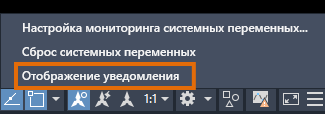
Добавление или удаление системной переменной
В данном примере необходимо добавить в список системную переменную SAVETIME. С ее помощью задается интервал автоматического сохранения. В основном ее следует добавить, чтобы знать, что она не отключена (значение 0). Кроме того, автоматическое сохранение лучше выполнять каждые 5 минут, а не 10 минут, как задано по умолчанию.
- В командной строке введите СИСТПЕРЕММОНИТОР.
- Нажмите кнопку «Изменить список» в диалоговом окне «Отслеживание системных переменных». Откроется диалоговое окно «Изменение списка системных переменных».
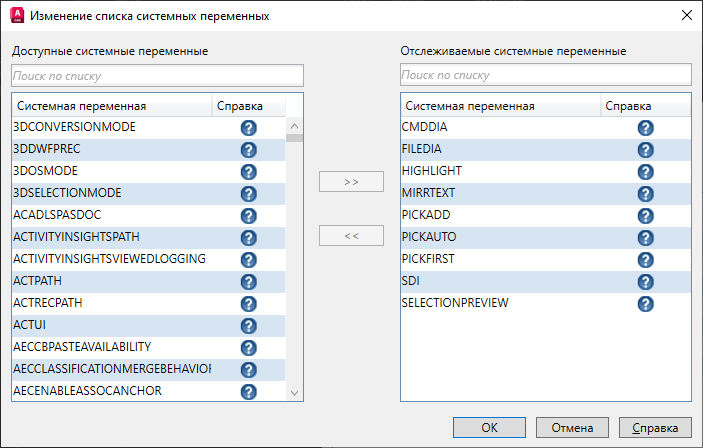
Слева отображаются все системные переменные, доступные для отслеживания. Справа отображаются системные переменные, которые уже отслеживаются. Нажмите значок «?» рядом с именем системной переменной, чтобы открыть связанный раздел справки.
- В поле поиска слева введите save, чтобы отфильтровать список доступных системных переменных.
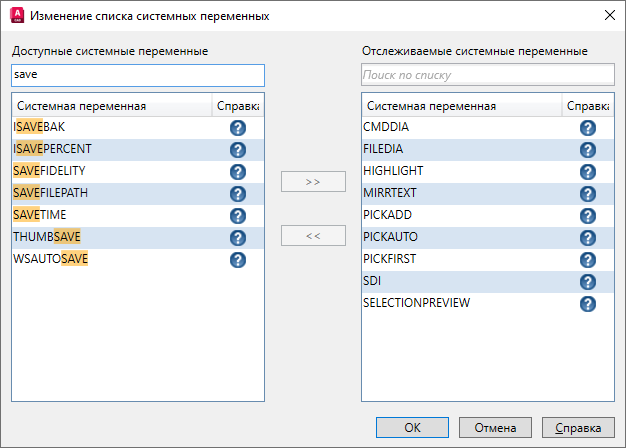
- Выберите SAVETIME в списке слева и нажмите кнопку >>.
Прим.: Для удаления системной переменной из списка отслеживания выберите ее имя в списке справа и нажмите кнопку <<.
- Нажмите "ОК".
Системная переменная SAVETIME добавляется в список отслеживания с ее текущим значением в качестве предпочтительного.
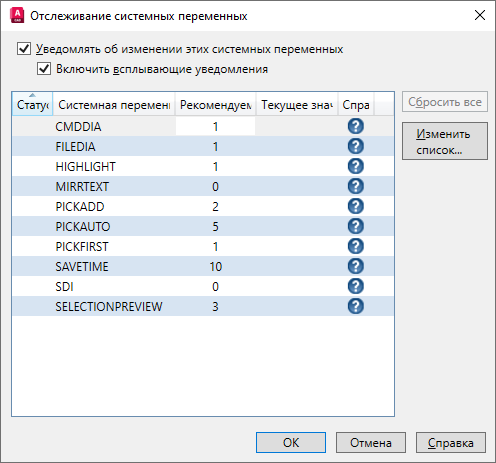
Изменение предпочтительного значения
- В диалоговом окне «Отслеживание системных переменных» дважды щелкните текущее значение переменной SAVETIME. Будет выполнен переход в режим редактирования этого значения.
- Введите 5 в качестве нового предпочтительного значения.

- Повторите эти действия для других системных переменных, которым необходимо назначить новые предпочтительные значения.
- Нажмите "ОК".
Что происходит при изменении переменной
Параметры мониторинга настроены. Что произойдет при изменении отслеживаемой системной переменной? В зависимости от настройки уведомлений в строке состояния отобразится либо значок, либо значок и всплывающее уведомление.

- Щелкните значок или всплывающее уведомление. Измененные системные переменные, для которых настроено отслеживание, указываются в столбце «Статус».

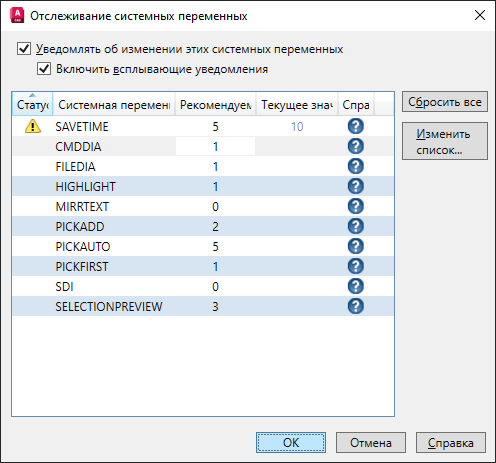
- Нажмите «Сбросить все», чтобы сбросить системные переменные до предпочтительных значений.
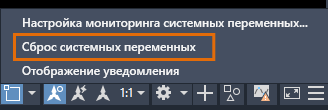
Значения системных переменных и битовые коды
В системных переменных, которым можно назначить различные параметры, используются значения в виде битового кода. Это сумма отдельных значений.
Например, системная переменная OSMODE позволяет задать несколько текущих режимов объектной привязки. Ниже приведены доступные параметры.
|
Значение |
Описание |
|---|---|
|
0 |
НИЧего |
|
1 |
КОНточка |
|
2 |
СЕРедина |
|
4 |
ЦЕНтр |
|
8 |
УЗЕл |
|
16 |
КВАдрант |
|
32 |
ПЕРесечение |
|
64 |
ТВСтавки |
|
128 |
НОРмаль |
|
256 |
КАСательная |
|
512 |
БЛИжайшая |
|
1024 |
Геометрический ЦЕнтр |
|
2048 |
КАЖущееся пересечение |
|
4096 |
ПРОдолжение |
|
8192 |
ПАРаллельно |
|
16384 |
Подавление текущей объектной привязки |
Для OSMODE значением по умолчанию является 4133. Как видите, значение 4133 не указано в таблице в качестве доступного значения. Все потому, что значение переменной OSMODE является суммой текущих режимов объектной привязки по умолчанию, как показано в диалоговом окне.
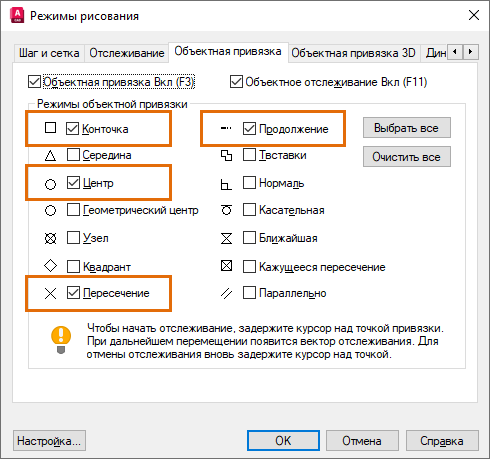
1 (конточка) + 4 (центр) + 32 (пересечение) + 4096 (продолжение) = 4133
Другие пользователи предпочитают следующее сочетание текущих объектных привязок: «Конточка», «Середина», «Центр» и «Твставки». Значением в виде битового кода в этом случае будет 1 + 2 + 4 + 64 = 71. Тогда в окне «Отслеживание системных переменных» нужно будет добавить переменную OSMODE и назначить ей предпочтительное значение 71.